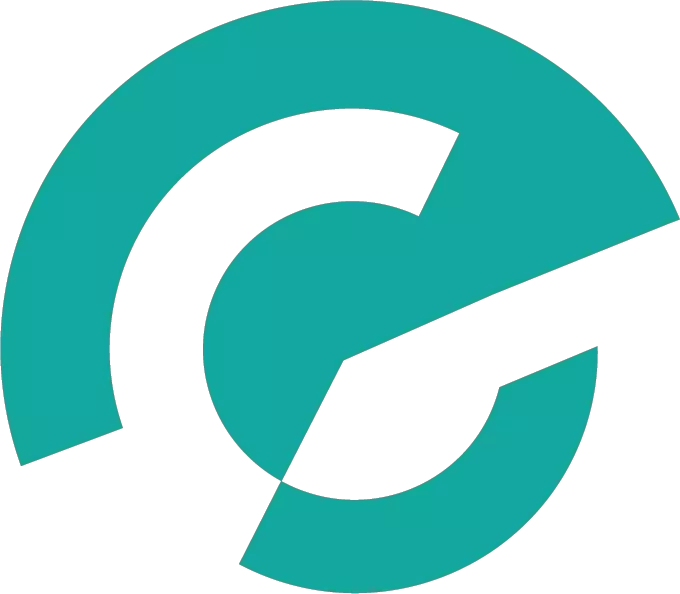- 4+ Cara Blogger Menghasilkan Uang, Mudah dan Cepat! - March 19, 2023
- Bahasa Pemrograman: Definisi, Sejarah, Fungsi,Serta 16 Contohnya - July 14, 2022
- Apa Itu Blog? Penjelasan Lengkap Serta Cara Membuatnya - May 31, 2022
Bagi Anda yang baru pertama kali menyewa layanan vps, Mungkin anda akan sedikit bingung karena di layanan vps anda tidak akan diberikan control panel seperti di layanan web hosting.
Anda hanya akan diberi username dan password untuk mengakses vps tersebut melalui SSH.
Nah, bagaimana sih cara untuk mengakses vps secara mudah?
Di tutorial kali ini saya akan menjelaskan 2 cara terbaik untuk mengakses VPS yang bisa Anda coba sekarang juga.
Penasaran? Mari kita mulai.
Daftar Isi
1. Cara mengakses VPS menggunakan Windows CMD
Mungkin Anda belum menyadari bahwa ternyata di Windows 10 sudah ada fitur untuk mengakses remote server maupun vps.
Untuk mengecek fitur tersebut sudah aktif atau belum, silahkan buka CMD, ketikkan ‘ssh’ (tanpa tanda petik) kemudian tekan Enter.
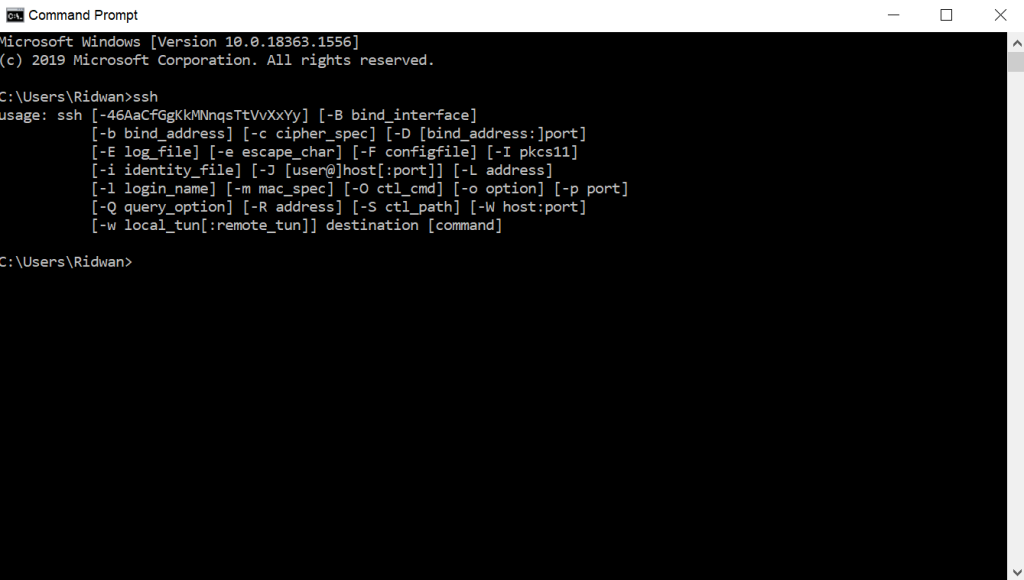
Jika muncul tampilan tersebut, maka SSH client sudah aktif dan siap digunakan untuk mengakses VPS.
Kelebihan cara ini adalah Anda tidak perlu lagi install aplikasi pihak ketiga untuk mengakses vps. Dan tentu saja Anda akan mengemat beberapa bytes space di komputer Anda.
Bagaimana jika fitur belum aktif
Jika kebetulan SSH Client belum aktif di komputer Anda, Anda bisa mengaktifkannya secara manual dengan cara masuk ke menu Settings > Apps kemudian klik “Manage optional features” dibawah Apps & features.
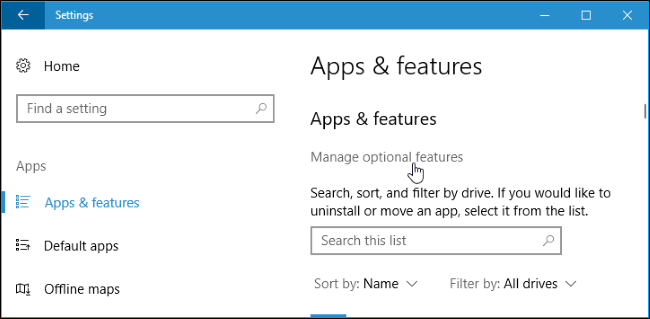
Klik ‘Add a Feature’ kemudian scroll ke bawah, cari ‘OpenSSH Client’ kemudian klik ‘Install’.
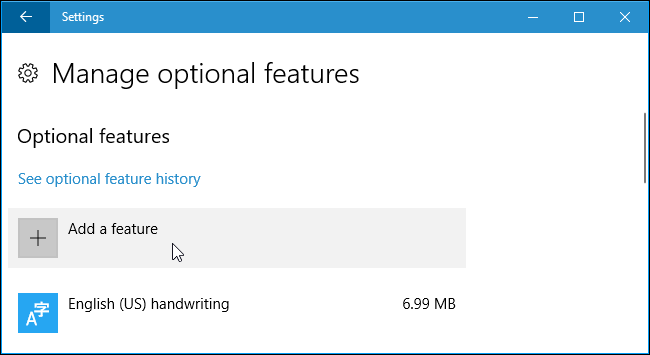
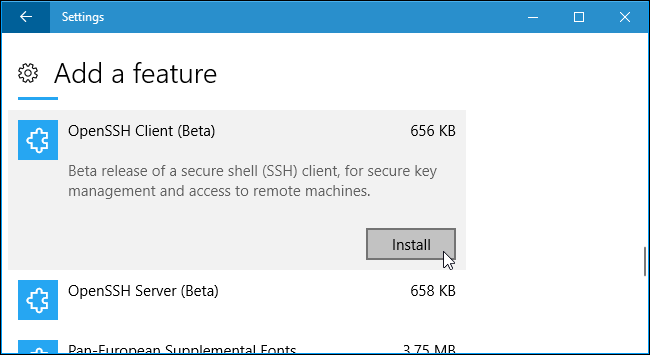
Cara penggunaan CMD untuk mengkases VPS
Menggunakan CMD Windows untuk mengakses VPS caranya sebenarnya hampir sama dengan Sistem Operasi lain seperti MacOS dan Linux.
Yaitu dengan cara mengetikkan ‘ssh’ diikuti dengan username dan IP Server, kemudian tekan Enter.
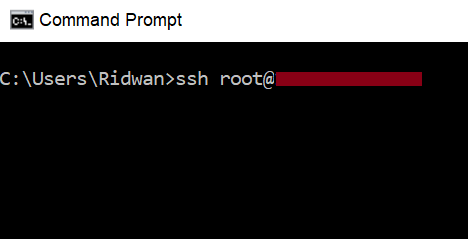
Jika Anda baru pertama kali mengakses VPS di komputer tersebut maka akan mucul permintaan untuk menyimpan ‘host key’. Ketikkan yes kemudian tekan Enter untuk melanjutkan.
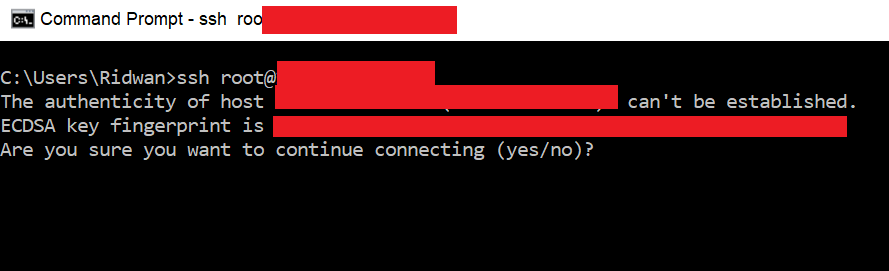
Langkah terakhir adalah memasukkan password vps Anda. Silahkan ketikkan password VPS kemudian tekan Enter.
Saat mengetikkan password, kursor Anda seolah tidak bergerak dan tidak mengetikkan apapun. Anda tidak perlu menghiraukannya, karena memang seperti itu.
Selain mengetikkan secara manual, Anda juga bisa meng-copynya di tempat lain. Copy di tempat lain (misalnya Email) kemudian klik kanan di CMD untuk paste.
Dan beginilah tampilan jika Anda telah berhasil terhubung ke VPS Anda.
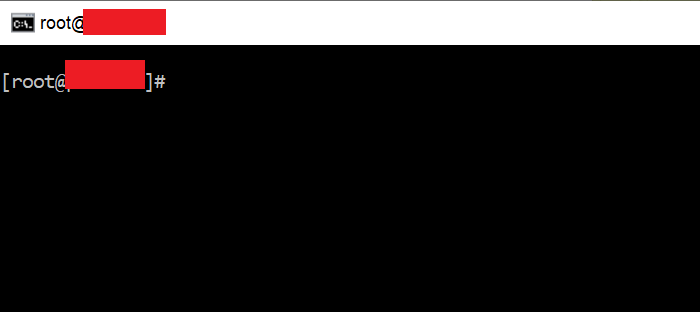
Baca juga: Cara Terbaru Install WordPress di Localhost
Kesimpulan
Ada banyak sekali jalan menuju roma, Anda bisa menggunakan berbagai cara untuk mengakses VPS. Cara yang saya jabarkan diatas hanyalah sebagian cara yang sering dilakukan.
Terimakasih sudah berkunjung, semoga berhasil!
Oh iya, selain sebagai penyedia layanan Hosting termurah, Cloudhebat juga menyediakan layanan VPS dengan harga yang terjangkau lho.
Dan dengan berlangganan layanan VPS di Cloudhebat. Anda bisa konsultasi mengenai VPS secara GRATIS langsung ke no WhatsApp saya. Tertarik?